В Adobe Photoshop CC инструментът за капкомер избира цвят от вашето изображение, като го копира във вашия избор на цвят на преден план или фон за използване с други инструменти. За да копирате цвета от конкретна точка, щракнете върху Инструмент за пипета икона (или натиснете аз) и щракнете върху изображение върху цвета, който искате да копирате. За да копирате към цвета на фона, задръжте Alt докато щракнете върху цвят.

Копирайте цвят от всяко изображение, отворено във Photoshop.
Кредит на изображението: Изображението е предоставено от Adobe
Бакшиш
Първо увеличете снимката си, за да улесните избора на точния цвят, който искате.
Щракнете и плъзнете върху снимката, за да сравните цвета под курсора (горната половина на цветния кръг) с текущия цвят на преден план (долната половина на кръга). Пуснете бутона на мишката, за да копирате цвета под курсора. Тази функция за предварителен преглед работи само на системи с a съвместима графична карта.
Видео на деня

Или задръжте Alt, за да сравните с текущия цвят на фона.
Кредит на изображението: Изображението е предоставено от Adobe
Бакшиш
Натиснете х за да размените текущите цветове на преден план и фон.
Разширени опции
Инструментът капкомер може да направи повече от просто да вземе един цвят от конкретен пиксел. Променете настройките, за да смесвате цветовете или да работите с конкретни слоеве.
Размер на пробата
С избрана капкомер, задайте Размер на пробата в горната лента с менюта, за да изберете среден, смесен цвят, а не цвета в определена точка. Например изберете 5 на 5 Средно за да изберете средния цвят от квадрат с пет пиксела около курсора.
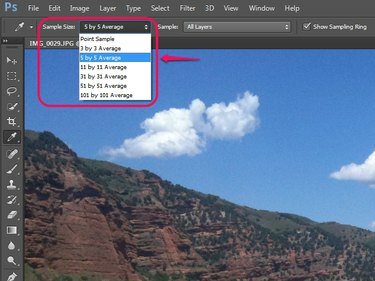
Средната извадка ви помага да изберете цвета, който виждате, а не аберация от един пиксел.
Кредит на изображението: Изображението е предоставено от Adobe
Извадени слоеве
Съседното меню избира кои слоеве използва инструментът за пипета. По подразбиране той избира цветове от Всички слоеве. Други опции ви позволяват да ограничите цвета до Текущ слой или Текущи и по-долу, или игнорирайте коригиращи слоеве.

Опцията Всички слоеве все още игнорира слоевете, които изключвате в прозореца на слоевете.
Кредит на изображението: Изображението е предоставено от Adobe
Капкомери в настройките за настройка
Също така ще видите ред икони на инструмент за пипетки в няколко от настройките за настройка на изображението на Photoshop, като напр. Нива и Експозиция. В тези контексти капкомерът не се използва за копиране на цветове, а за избиране на черни, сиви и бели точки на вашето изображение като част от настройката на изображението. Въпреки че тези капкомери не се използват за същата цел като обикновения инструмент за капкомер, те споделят настройката му за размер на пробата.
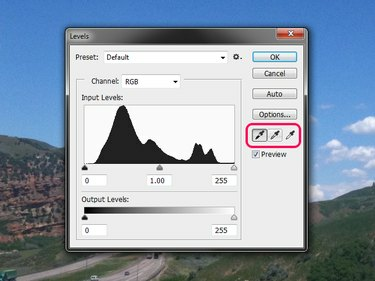
Не използвайте тези капкомери, за да се опитвате да копирате цветове.
Кредит на изображението: Изображението е предоставено от Adobe
Цветни проби
Щракнете с десния бутон върху инструмента пипетка и изберете Инструмент за вземане на проби за цветове за да видите RGB и CMYK цветовите стойности на избрана селекция на вашето изображение. Инструментът за вземане на проби за цветове няма да копира цвета, но ви помага да проследявате цвета за по-късна справка или за използване в друга програма. Пробните точки - до четири - остават върху изображението ви, докато работите.

След като изберете цветния семплер, клавишът I действа като пряк път към него, а не като капкомер.
Кредит на изображението: Изображението е предоставено от Adobe
Подобно на инструмента капкомер, цветният семплер използва настройката за размер на пробата. Промяната на настройката за размер на пробата засяга съществуващите точки на цветни проби, както и нови.
Бакшиш
За да се върнете към пипетката след използване на цветния семплер, щракнете с десния бутон върху иконата на цветния семплер и изберете Инструмент за пипета.


